如何为WordPress文章添加自定义字段

如何为WordPress文章添加自定义字段

WordPress的自定义字段功能就像给你的文章添加”隐藏属性”——它让你能够存储和显示标准编辑界面之外的各种额外信息。也许你想为产品文章添加规格参数,为食谱添加烹饪时间,或者为电影评论添加评分系统,这些都可以通过自定义字段轻松实现。今天我们就来深入探讨这个强大但常被忽视的功能,让你能够像专业人士一样扩展WordPress的内容管理能力。
为什么需要自定义字段?

每个WordPress文章默认都有标题、内容和特色图像这些基本元素,但现实中的内容管理需求往往更为复杂。想象你经营一个房地产网站——除了常规描述外,你可能还需要记录每套房子的卧室数量、浴室数量、建筑面积和价格等信息。把这些都塞进文章内容不仅混乱,也不利于后续的筛选和展示。这就是自定义字段大显身手的地方。
通过自定义字段,你可以为不同类型的文章添加结构化数据,保持内容整洁有序,更重要的是,这些数据可以被主题或插件调用,实现各种灵活的展示方式。比如在文章列表显示价格,或者创建一个按卧室数量筛选的房源搜索功能。我们将从基础开始,逐步引导你掌握这个功能,最终你将能够创建和管理自己的自定义字段系统。
理解自定义字段的基础

在开始实际操作前,有必要先了解WordPress中自定义字段的基本工作原理。自定义字段本质上是一种键值对(key-value pair)存储系统,你可以为每篇文章定义任意数量的字段,每个字段有一个名称(键)和对应的值。例如,你可以创建一个名为”price”的字段,然后为不同文章设置不同的价格值。
WordPress其实自带了一个简单的自定义字段界面。在文章编辑页面,如果你启用了”自定义字段”元框(在”显示选项”中勾选),你会看到一个可以添加字段名称和值的区域。这个原生功能虽然简单,但已经能实现基本需求。不过它有几个明显局限:字段名称需要手动输入容易出错,没有字段类型验证(所有值都是文本),而且管理起来不够直观。
为了克服这些限制,我们通常会使用更专业的解决方案。对于初学者,我推荐从Advanced Custom Fields(ACF)这款插件开始,它免费版功能已经非常强大,界面友好,是进入自定义字段世界的最佳入口。当然,如果你更喜欢轻量级方案,也可以考虑Custom Field Suite或Meta Box等其他优秀插件。
安装和设置Advanced Custom Fields插件

让我们从ACF插件的安装开始。登录你的WordPress后台,导航到”插件 > 安装插件”,在搜索框中输入”Advanced Custom Fields”。找到插件后点击”立即安装”,安装完成后别忘了点击”启用”。小提示:确保你安装的是由Elliot Condon开发的官方版本,目前有超过100万活跃安装,评分高达4.9/5星。
插件激活后,你会在WordPress侧边栏看到一个新的”自定义字段”菜单项。点击进入后,你会发现ACF的核心概念是”字段组”(Field Groups)——这是相关字段的***,你可以创建多个字段组,并决定它们出现在哪些文章类型或页面上。例如,你可以创建一个”产品规格”字段组只显示在产品文章类型上,而”作者信息”字段组则显示在常规博客文章上。
点击”添加新”创建一个新的字段组。给它一个描述性名称,比如”电影信息”。在字段组设置中,你会发现”位置规则”部分,这里决定了字段组将在哪里显示。比如,如果你希望这些字段只出现在电影类型的文章上,可以设置规则为”文章类型 等于 电影”。注意:如果你使用自定义文章类型,确保它已经注册并可用。
创建你的第一个自定义字段

现在是真正有趣的部分——添加具体字段。在字段组编辑页面,点击”添加字段”按钮。假设我们正在创建一个电影评论网站,可能需要记录电影的导演、上映年份和IMDb评分等信息。
让我们从”导演”字段开始。在字段标签中输入”导演”,字段名称会自动生成(通常是小写和下划线格式,如”director”)。字段类型保持默认的”文本”即可。你可以添加一些说明文字帮助内容编辑者理解这个字段的用途,比如”请输入电影导演的全名”。
接下来添加”上映年份”字段。这次我们选择字段类型为”数字”,这样可以确保只输入有效数字,避免有人不小心输入文本。你还可以设置最小值(比如1888年,史上第一部电影)和最大值(不超过当前年份)。小技巧:在字段外观设置中,你可以添加前后缀,比如在年份后自动显示”年”字。
对于”IMDb评分”,我们可以选择”数字”类型并设置范围从0到10,小数点为1位。或者如果你希望用星级显示,ACF Pro版提供了更专业的”星评”字段类型。重要提示:虽然ACF免费版功能已经很强,但如果你需要更高级字段类型(如图片库、灵活的布局等),可能需要考虑升级到Pro版。
在主题中显示自定义字段

创建了字段并填充了数据后,下一步就是在网站前端显示这些信息。ACF提供了多种方式来获取字段值,最简单的是使用其提供的模板函数。
假设我们有一个名为”director”的字段,要在主题模板文件中显示它,可以使用以下代码:
<?php the_field('director'); ?>或者如果你想在PHP中获取值以便进一步处理:
<?php $director = get_field('director'); ?>注意:这些代码需要放在WordPress循环(The Loop)中才能正常工作。如果你需要在循环外获取某个特定文章的字段值,可以传递文章ID作为第二个参数:
<?php $director = get_field('director', 123); // 123是文章ID ?>对于更复杂的展示需求,你可能需要创建自定义模板文件。例如,如果你想让电影信息以卡片形式显示,可以在主题中创建一个content-movie.php模板,然后使用ACF函数获取所有字段并按照你的设计布局。专业建议:始终检查字段是否存在再显示,避免空白输出破坏布局:
<?php if(get_field('director')): ?>
<p>导演: <?php the_field('director'); ?></p>
<?php endif; ?>高级技巧与最佳实践

随着你对自定义字段越来越熟悉,你可能希望实现更复杂的应用场景。一个常见需求是根据自定义字段值查询文章。例如,显示所有特定导演的电影,或者评分高于8分的作品。这可以通过WP_Query的meta_query参数实现:
$args = array(
'post_type' => 'movie',
'meta_query' => array(
array(
'key' => 'director',
'value' => 'Christopher Nolan',
'compare' => '='
)
)
);
$query = new WP_Query($args);性能提示:如果你计划频繁按某个字段查询,考虑将其添加为自定义分类法而非自定义字段,因为WordPress对分类查询有更好的优化。另外,大量使用自定义字段可能影响数据库性能,尤其是使用LIKE查询时。
另一个有用的技巧是设置字段的默认值。在ACF字段设置中,你可以为大多数字段类型指定默认值。例如,”是否推荐”复选框可以默认勾选,或者评分字段可以默认为5星。这能显著提高内容输入效率。
常见问题排查

即使按照教程操作,有时也会遇到各种问题。最常见的是字段不显示或值不保存。首先检查你的字段组位置规则是否正确设置——确保它确实应该出现在你正在编辑的内容类型上。排查步骤:尝试在字段组设置中添加一个测试规则”文章类型 等于 所有”,看看字段是否出现。
另一个常见问题是前端显示空白。这可能是因为:
- 你拼错了字段名称(注意大小写)
- 当前文章没有设置该字段值
- 代码不在WordPress循环中
- 主题缓存未刷新
对于更棘手的问题,可以尝试以下方法:
- 检查WordPress的调试日志(在wp-config.php中设置define(‘WP_DEBUG’, true);)
- 临时切换到默认主题(如Twenty Twenty-One)测试是否是主题冲突
- 禁用其他插件,检查是否有冲突
小技巧:ACF提供了一个非常有用的功能——导出字段组为PHP代码。这意味着你可以将字段组定义直接包含在主题或插件中,避免数据库迁移时丢失设置。在字段组列表页面,选择”导出”即可获取PHP数组代码。
超越基础:探索更多可能性

掌握了自定义字段的基础后,你可能想探索更高级的应用。一个方向是创建前端表单,让用户或投稿者能够提交内容并填充自定义字段。ACF Pro提供了前端表单功能,或者你也可以使用像Gravity Forms这样的表单插件与ACF结合。
另一个有趣的方向是创建选项页面。ACF允许你添加自定义设置页面,存储全站范围的选项。比如,你可以在”主题选项”下添加公司联系方式、社交媒体链接等全局字段,然后在主题的任何地方调用这些值。
如果你正在开发自定义主题或插件,考虑将ACF字段组导出为PHP并直接包含在代码中。这样你的字段定义就与代码一起版本控制,部署到新环境时无需重新创建字段组。专业提示:对于团队项目,这种方法能确保所有开发环境使用相同的字段配置。
总结与延伸学习

通过这篇教程,你已经掌握了WordPress自定义字段的核心概念和实践方法。我们从为什么需要自定义字段开始,介绍了原生功能和ACF插件的使用,学习了创建和管理字段组,探索了在前端显示字段值的各种方法,并讨论了一些高级应用和故障排除技巧。
记住,自定义字段的真正价值在于它如何帮助你构建更结构化、更有组织的内容。与其把所有信息都堆在文章内容中,不如将它们分解为有意义的字段,这不仅使内容管理更高效,也为未来的展示和功能扩展提供了无限可能。
如果你想进一步深入学习,我推荐以下资源:
- Advanced Custom Fields官方文档(非常全面)
- WordPress Codex中的自定义字段相关函数参考
- 学习创建自定义WordPress模板文件以更好地控制字段展示
- 了解WordPress REST API如何暴露自定义字段,为无头(Headless)应用做准备
最后建议:从小处开始,先为一两种内容类型添加几个简单字段,熟悉工作流程后再逐步扩展。过度的自定义字段系统可能适得其反,保持简洁和目的性才是关键。现在,你已经准备好将你的WordPress内容管理提升到新水平了!
你可能还喜欢下面这些文章
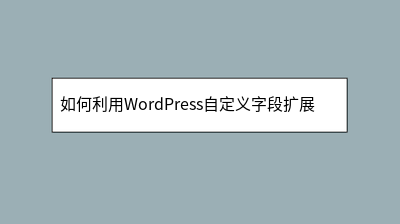 如何利用WordPress自定义字段扩展文章元数据
如何利用WordPress自定义字段扩展文章元数据
WordPress自定义字段是扩展文章元数据的强大工具,特别适合存储默认编辑界面无法满足的附加信息,如产品价格、活动日期等。本文详细介绍了如何启用和使用这一功能:首先确保自定义字段面板可见,通过“键-值”对结构化存储数据(如书评的ISBN号或
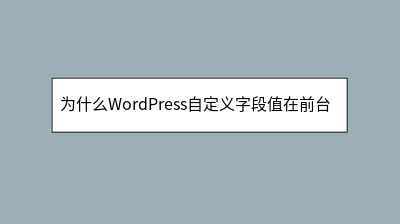 为什么WordPress自定义字段值在前台不显示
为什么WordPress自定义字段值在前台不显示
WordPress自定义字段不显示是常见问题,本文系统分析8大原因及解决方案。首先确认后台"显示选项"中已启用自定义字段功能,检查主题模板是否包含get_post_meta()等字段调用代码,注意字段名称大小写和空格的一致性。排查插件冲突时建
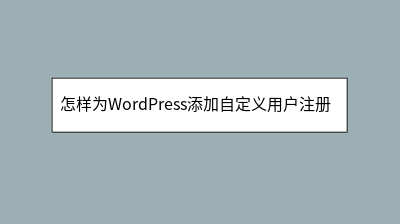 怎样为WordPress添加自定义用户注册字段
怎样为WordPress添加自定义用户注册字段
在WordPress运营中,标准注册表单常无法满足需求。本文详解三种添加自定义用户注册字段的方法:1)使用User Registration等插件,通过拖拽界面快速构建含文本、下拉菜单等丰富字段的表单;2)修改主题functions.php文
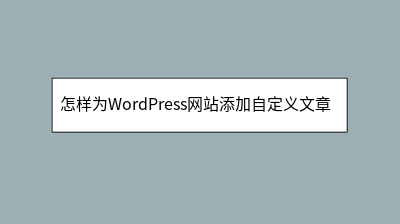 怎样为WordPress网站添加自定义文章类型
怎样为WordPress网站添加自定义文章类型
WordPress自定义文章类型功能突破默认"文章/页面"限制,让内容管理更高效。本文详解两种实现方式:新手可使用Custom Post Type UI插件可视化创建(含分类法关联技巧),开发者可通过手动编码在functions.php中注册
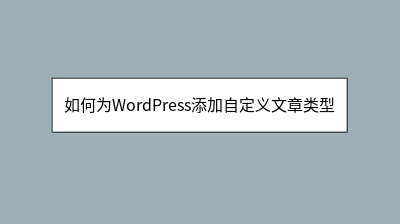 如何为WordPress添加自定义文章类型
如何为WordPress添加自定义文章类型
WordPress自定义文章类型(Custom Post Type)是扩展网站内容管理能力的强大工具。本文详细介绍了两种创建方法:使用Custom Post Type UI插件实现零代码操作,适合技术新手;通过functions.php文件手
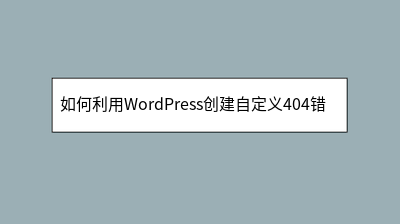 如何利用WordPress创建自定义404错误页面
如何利用WordPress创建自定义404错误页面
如何利用WordPress创建自定义404错误页面 当用户访问不存在的页面时,默认的404错误页面往往缺乏吸引力且错失用户留存机会。本文详细介绍了如何通过简单方法打造个性化404页面,提升用户体验并降低跳出率。教程涵盖两种主流方案:使用El
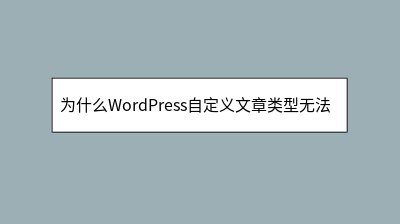 为什么WordPress自定义文章类型无法归档
为什么WordPress自定义文章类型无法归档
**摘要内容:** WordPress自定义文章类型(CPT)无法归档是开发者常见的问题,通常表现为日期归档页面404或内容缺失。本文系统分析了问题根源,并提供了完整解决方案:首先检查CPT注册参数,确保`has_archive`和`pub
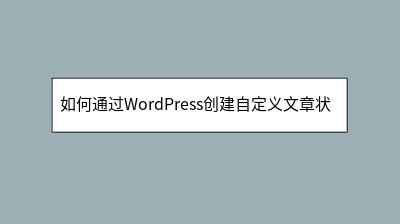 如何通过WordPress创建自定义文章状态
如何通过WordPress创建自定义文章状态
WordPress默认文章状态常无法满足复杂网站需求,本文详解如何创建自定义状态(如"特色文章""即将发布")来优化内容管理。教程提供两种实现方式:推荐新手使用PublishPress插件可视化添加状态(含颜色标记/RSS设置),或通过fun








